Το Fix Desktop γίνεται μαύρο στα Windows 10
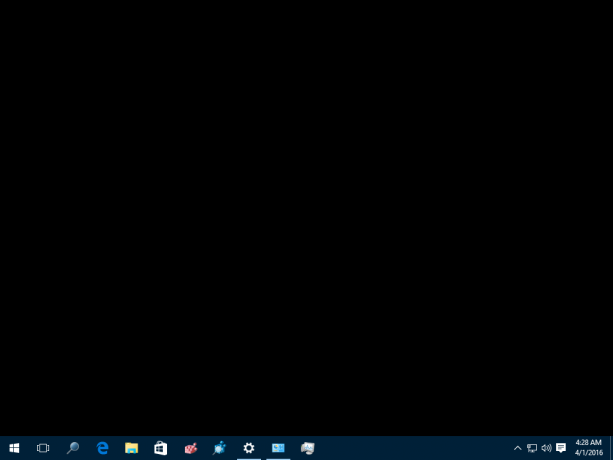
Πρόσφατα ανακάλυψα ένα σφάλμα στα Windows10. Δεν είναι ένα κρίσιμο σφάλμα, αλλά λίγο ενοχλητικό. Αφού κάνετε μια συγκεκριμένη ακολουθία ενεργειών, η επιφάνεια εργασίας γίνεται μαύρη και δεν εμφανίζει την ταπετσαρία. Αυτό το σφάλμα σχετίζεται με τη δυνατότητα "Εμφάνιση εικονιδίων επιφάνειας εργασίας". Δείτε πώς μπορείτε να διορθώσετε αυτό το σφάλμα εάν σας επηρεάζει.
- Βεβαιωθείτε ότι εμφανίζεται η επιφάνεια εργασίας και, στη συνέχεια, κάντε δεξί κλικ σε μια κενή περιοχή της επιφάνειας εργασίας και καταργήστε την επιλογή Προβολή -> Εμφάνιση εικονιδίων επιφάνειας εργασίας στο μενού περιβάλλοντος. Τα εικονίδια της επιφάνειας εργασίας θα εξαφανιστούν.
- Τώρα κάντε δεξί κλικ ξανά στην επιφάνεια εργασίας και επιλέξτε το στοιχείο "Εξατομίκευση" από το μενού περιβάλλοντος. Εάν έχετε ήδη ένα θέμα με μια μεμονωμένη ταπετσαρία, επιλέξτε κάποιο θέμα με περισσότερες από μία ταπετσαρίες. Για παράδειγμα, επιλέξτε το θέμα "Λουλούδια" και μετά επιστρέψτε στο προεπιλεγμένο θέμα (ονομάζεται θέμα "Windows").
- Κλείστε το παράθυρο Εξατομίκευση και η επιφάνεια εργασίας θα γίνει μαύρη χωρίς να εμφανίζεται καμία ταπετσαρία!
Για κάποιο λόγο, το σφάλμα εμφανίζεται ξαφνικά. Τις περισσότερες φορές, η συμπεριφορά εξατομίκευσης είναι η αναμενόμενη.
Το ζήτημα επηρέασε τον υπολογιστή μου πολλές φορές όταν άλλαξα από την παρουσίαση της επιφάνειας εργασίας σε μια μεμονωμένη εικόνα φόντου.
Εδώ είναι τι μπορείτε να κάνετε για να αποφύγετε αυτό το ζήτημα.
Αρχικά, βεβαιωθείτε ότι δεν έχετε απενεργοποιημένη την επιλογή Εμφάνιση φόντου παραθύρων στην εφαρμογή Ρυθμίσεις.
- Ανοίξτε τις Ρυθμίσεις.
- Μεταβείτε στην επιλογή Ευκολία πρόσβασης -> Άλλες επιλογές.
- Βεβαιωθείτε ότι ο διακόπτης Εμφάνιση φόντου των Windows είναι ενεργοποιημένος. Εάν όχι, ενεργοποιήστε αυτήν την επιλογή.
Τώρα κάντε το εξής.
- Ρυθμίστε την επιθυμητή ταπετσαρία και το θέμα, ακόμα κι αν η επιφάνεια εργασίας έχει γίνει μαύρη.
- Αποθηκεύστε όλη την εργασία σας και αποσυνδεθείτε από τα Windows 10. Την επόμενη φορά που θα συνδεθείτε, η επιφάνεια εργασίας θα εμφανίσει την κατάλληλη εικόνα φόντου.
Αυτό είναι.


